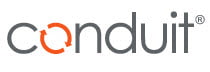Las barras de herramientas, como se les llama, nos brindan una ayuda invaluable con el conjunto de herramientas que vienen con ellas. Pero la mayoría de las veces, las barras de herramientas son de cualquier desarrollador de software o proveedor de servicios en línea. Sirven para algún propósito, pero tienen un poco de autopromoción involucrada. ¿No sería bueno si pudiéramos crear nuestra propia barra de herramientas con las herramientas que preferimos usar? Este artículo lo ayudará a crear su propia barra de herramientas que sea compatible con Firefox e Internet Explorer.
Conducto es un servicio en línea que permite a muchos editores de sitios web crear sus propias barras de herramientas. También puede ser utilizado por cualquier persona para crear su barra de herramientas personal y mejorar su productividad.
Lo primero es lo primero, tienes que Regístrese para obtener una cuenta gratuita para empezar a usar el servicio. Después de eso, aterrizará en una página con una barra de herramientas predeterminada que se parece a la siguiente:

Veamos cómo puedes crear una barra de herramientas personalizada usando Conduit.
Agregar un logotipo a su barra de herramientas
Agregaré el logotipo de MakeTechEasier a nuestra barra de herramientas. Veamos cómo hacerlo.
1. Vaya a la sección «Mi barra de herramientas» y haga clic en el enlace «Su logotipo» ubicado justo debajo de la sección Componentes básicos. Lo llevará a una página de configuración desde donde puede agregar el logotipo.
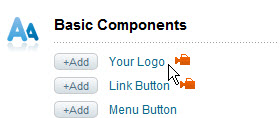
2. Puede agregar texto al logotipo o seleccionar entre muchos estilos de texto predefinidos. También puede cargar una imagen desde su disco duro.
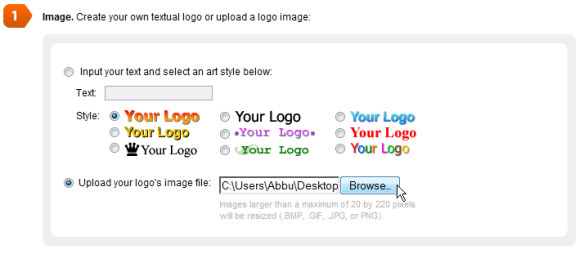
3. Cuando haya terminado con el logotipo, desplácese hacia abajo y agregue un enlace al logotipo. Esto abrirá una URL de su elección cuando haga clic en el logotipo. Agregue el texto alternativo para el logotipo de modo que cuando pase el mouse sobre el logotipo, verá una pequeña sugerencia. Como esta barra de herramientas es para lectores de MTE, elegiré la URL de destino como la URL de inicio del blog.
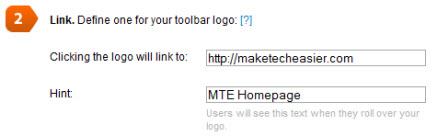
4. Presione «Guardar» en la parte inferior para guardar todos los cambios que acaba de realizar.
NOTA: En la sección Componentes básicos, hay muchos más enlaces que se pueden agregar a una barra de herramientas. Como no son tan útiles para los usuarios comunes, los ignoro.
Agregar un lector de feeds a su barra de herramientas
Vaya a la sección «Mi barra de herramientas» y haga clic en el lector de RSS en la sección «Componentes populares». Te llevará a una página de configuración para agregar fuentes RSS a tu barra de herramientas.
En el paso 1, seleccione cualquier icono de RSS de su elección. Luego omita el segundo paso y presione el botón «Agregar una fuente RSS» en el paso 3.
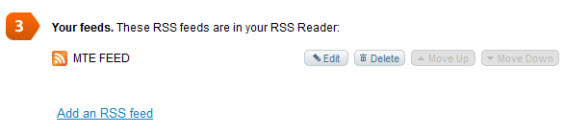
Verá una página para agregar fuentes RSS. Defina la URL del feed y presione guardar. Puede agregar varios feeds, uno a la vez.
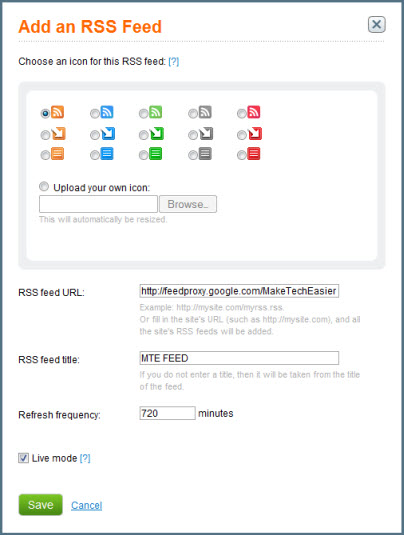
Presione «Guardar» para agregar el widget RSS a la barra de herramientas.
Agregar un teletipo de noticias a su barra de herramientas
La mayoría de las personas son realmente adictas a las alertas de noticias, que leen de diferentes blogs o sitios web. Esta barra de herramientas se puede optimizar para brindarle alertas de noticias sobre cualquier número de temas que seleccione.
1. Vaya a la sección «Mi barra de herramientas» y haga clic en «News Ticker» en la sección «Componentes básicos». Te llevará a una página de configuración donde puedes agregar las fuentes de noticias a tu barra de herramientas.
2. En la página de configuración, puede seleccionar algunas fuentes de noticias predefinidas que están disponibles en el paso 1.
3. Y si desea importar sus propias fuentes manualmente, debe agregar las URL de RSS de ese blog/sitio web. Del mismo modo, también puede actualizar varios feeds uno a la vez.
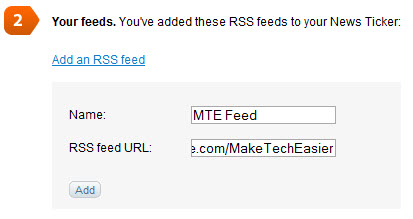
4. También puede definir la longitud y el ancho u otros comportamientos del ticker usando los controles deslizantes en el paso 3. Una vez que haya terminado de definir el elemento, presione «Guardar» para completar la configuración.
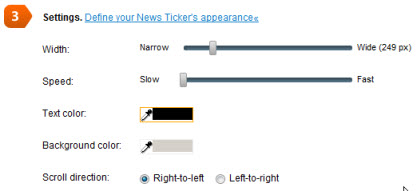
Agregue un notificador de correo electrónico a su barra de herramientas
Esta característica se puede encontrar en la «sección Popular» y se puede agregar muy fácilmente. Vaya a la página y guarde la configuración. Puede agregar las direcciones de correo electrónico después de instalar la barra de herramientas en su navegador.
Agregar una sala de chat y un widget de Twitter
Si desea una sala de chat dedicada para sus amigos, la barra de herramientas de Conduit le ofrece una. Conduit también le permite agregar un lector de Twitter simple para que pueda leer las actualizaciones de Twitter directamente desde la barra de herramientas. Todo lo que tienes que hacer es agregar los perfiles de Twitter que deseas seguir.
En la sección «Social y mensajes» puede encontrar estas dos utilidades más utilizadas.
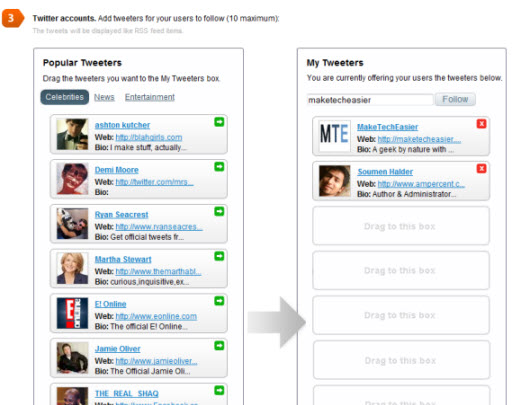
El campo de búsqueda en la barra de herramientas está configurado en Google de forma predeterminada, puede definirlo configurando el widget de búsqueda. Entre otras herramientas que se utilizan principalmente, también se pueden instalar en la barra de herramientas el reproductor de radio, la televisión y los juegos.
Componentes de la barra de herramientas para webmasters
La barra de herramientas tiene infinitas posibilidades y es realmente útil para uno mismo para promocionar su blog o sitio web. Para desarrolladores experimentados, incluso puede agregar enlaces XML, componentes HTML definidos personalizados y scripts Java con la API de Conduits. La mejor parte es que te pagan por cada instalación. ¿No es eso como golpear dos pájaros de un tiro?
Barra de herramientas Facilitar la tecnología
He preparado una de esas barras de herramientas para todos los lectores de MTE, que se puede descargar desde Página de la barra de herramientas de MTE.
En conclusión, independientemente de si usted es propietario de un blog o simplemente un navegante ocasional de la web, la barra de herramientas de Conduit es una herramienta útil que cualquier persona puede utilizar para mejorar su productividad.